Kako razdeliti podatke Microsoft Excel v več stolpcev
Microsoftova Pisarna Microsoft Microsoft Excel Junak / / May 12, 2021

Nazadnje posodobljeno dne

Združene podatke v isti celici Microsoft Excel lahko razstavite z dvema unikatnima funkcijama. Funkciji »Besedilo v stolpce« in »Flash Fill« omogočata razdelitev podatkov Microsoft Excel v samo nekaj korakih. Tukaj je opisano, kako to storiti.
Razdelite podatke Microsoft Excel
Najbolj očiten primer, ko boste morda želeli razdeliti podatke Microsoft Excel iz enega stolpca v več, je, ko gre za imena. V naslednjih dveh primerih sta ime in priimek v istih celicah, vendar želimo to spremeniti v dve.
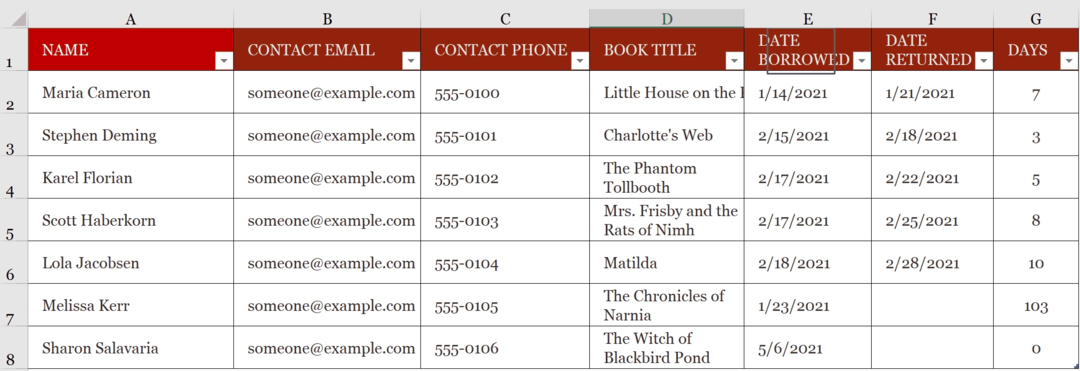
Besedilo v stolpce
Z orodjem Microsoft Excel Besedilo v stolpce želimo vzeti ime in priimek, navedena v stolpcu A, in informacije razdeliti na dva nova stolpca, B in C.
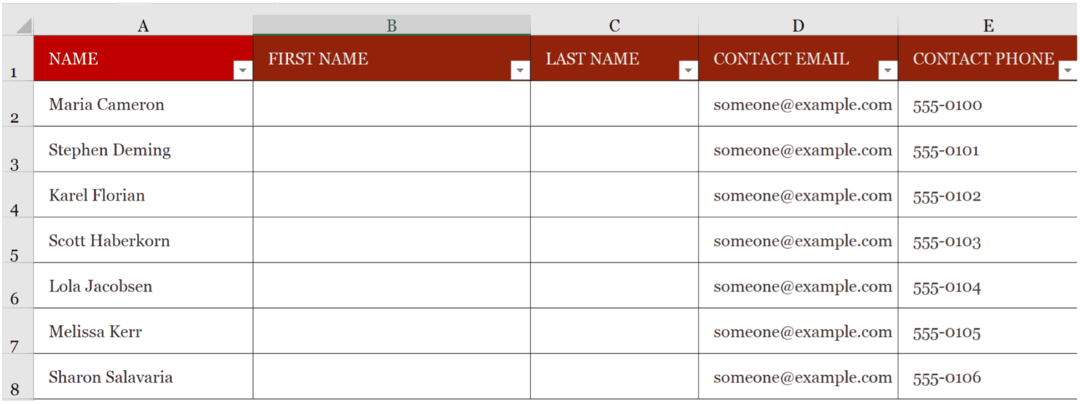
Storiti to:
- Izberite vse celice v stolpcu A, ki ga želite razdeliti.
- Izberite Zavihek s podatki na traku Excel.
- Kliknite Besedilo v stolpec.
- Izberite Razmejeno v čarovniku.
- Kliknite Naslednji.
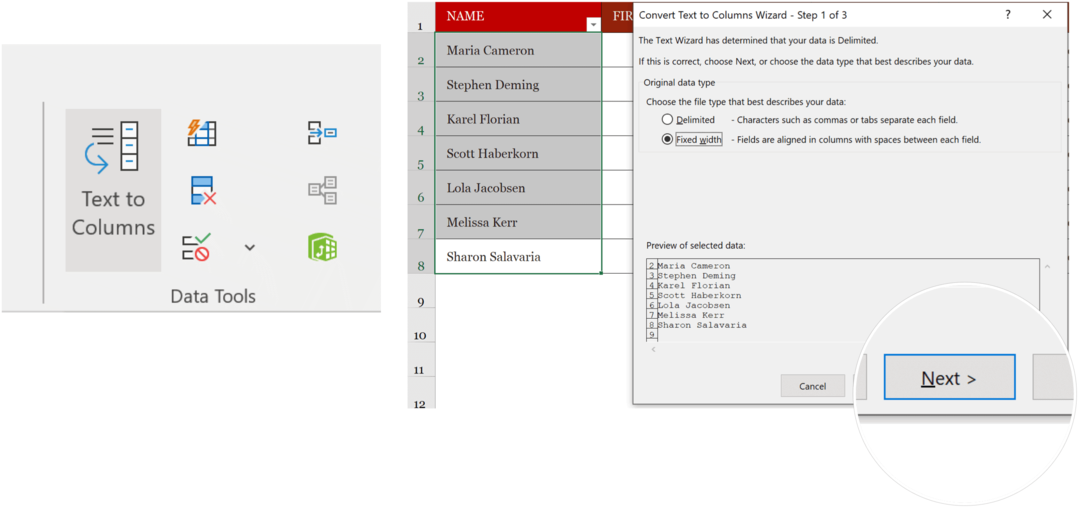
Od tu v čarovniku:
- Izberite Vesoljska škatla pod Delimiterjem. Upoštevajte v primeru, da imena in priimki niso več prikazani v istih poljih.
- Izberite Naslednji.
- Izberite Cilj, nato dodajte mesto za razdeljeno vsebino. V našem primeru bi izbrali celico B2.
- Kliknite Dokončano.
Vsebina vseh zgoraj izbranih celic je zdaj v ločenih celicah v stolpcih A in B.
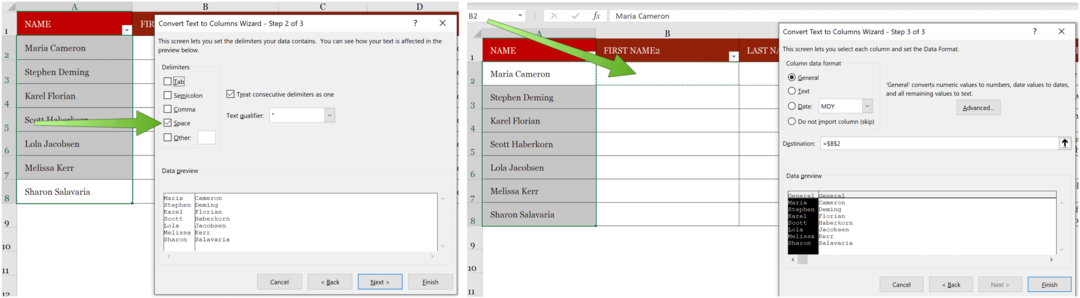
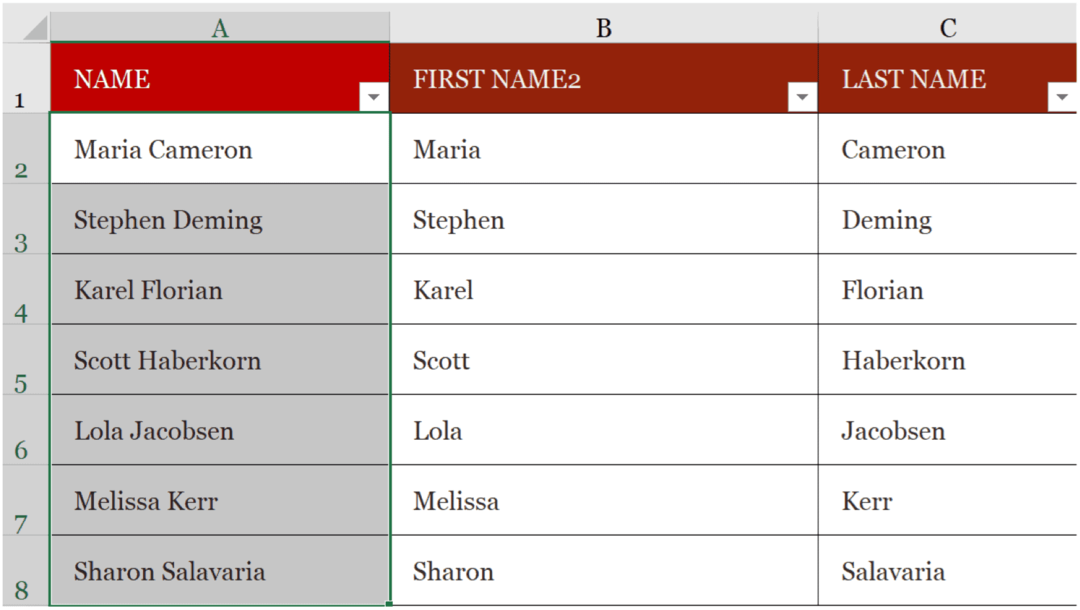
Flash Fill
Za pametnejši način delitve Podatki Microsoft Excel, razmislite o uporabi Flash Fill. Orodje je idealno za manjše število celic. V naslednjem primeru v ustrezno celico vtipkamo ime prvega stika. V tem primeru B3.
Naslednji:
- Zadel Enter da se premaknete v naslednjo celico navzdol.
- Izberite Zavihek Domov na traku Excel.
- Izberite Flash Fill pod Urejanje ali uporabite tipko CTRL + E na tipkovnici.
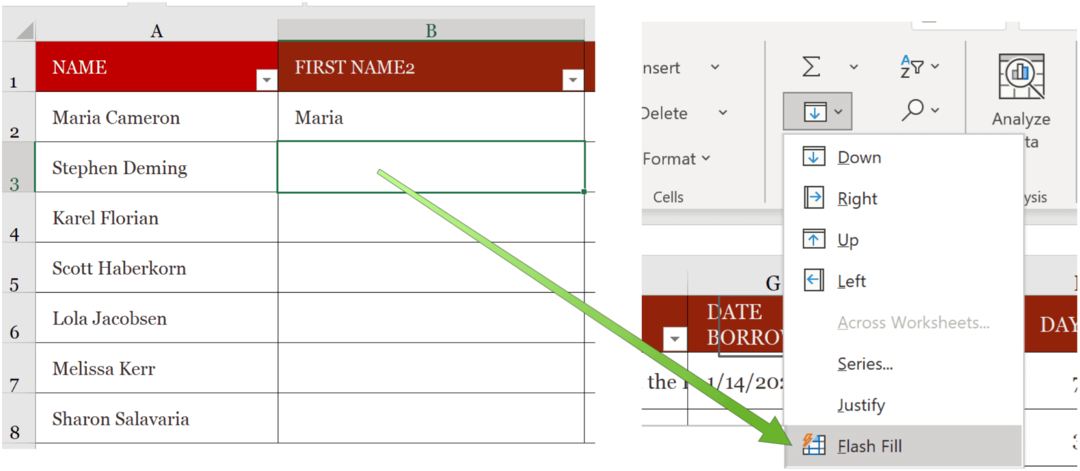
Excel bo v našem primeru samodejno izpolnil stolpec Ime.
Za naš drugi stolpec začnemo tako, da v ustrezno celico vtipkamo priimek prvega stika. V tem primeru C3.
Nato:
- Zadel Enter da se premaknete v naslednjo celico navzdol.
- Izberite Zavihek Domov na traku Excel.
- Izberite Flash Fill pod Urejanje ali uporaba Ctrl + E na tipkovnici.
Zdaj je izpolnjen stolpec Priimek.
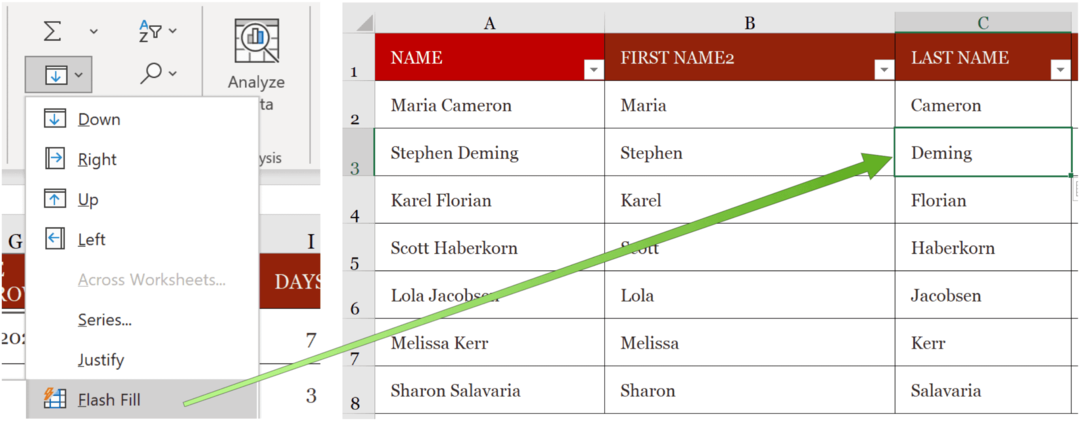
Orodja Text to Column in Flash Fill omogočata razdelitev podatkov Microsoft Excel v več stolpcev. Osebno veliko bolj uživam v uporabi orodja Flash Fill. Če pa imate veliko celic, je besedilo v stolpec verjetno boljša rešitev.
Iščete nova orodja za raziskovanje v programu Microsoft Excel? Zajeli smo vas. Pred kratkim smo vam pokazali, kako izvoz stikov iz Excelovega delovnega lista v Outlook, vstavite oznake, zaviti besedilo, in več.
Microsoft Excel je del Paket Microsoft 365, ki je za domačo uporabo trenutno na voljo v treh različicah, vključno z družinskim, osebnim ter načrtom za dom in študent. Cena prvega je 100 USD na leto (ali 10 USD na mesec), vključuje pa Word, Excel, PowerPoint, OneNote in Outlook za Mac ter je uporabna za največ šest uporabnikov. Različica Personal je za eno osebo in znaša 70 USD na leto ali 6,99 USD na mesec. Študentski načrt je enkraten nakup 150 USD in vključuje Word, Excel in PowerPoint.
Poslovni uporabniki lahko izbirajo med osnovnimi, standardnimi in premium načrti, začenši s 5 USD na uporabnika / mesec.
Kako počistiti predpomnilnik Google Chrome, piškotke in zgodovino brskanja
Chrome odlično shrani vašo zgodovino brskanja, predpomnilnik in piškotke, da optimizira delovanje vašega brskalnika v spletu. Njen način ...
Ujemanje cen v trgovini: kako pridobiti spletne cene med nakupovanjem v trgovini
Nakup v trgovini ne pomeni, da morate plačati višje cene. Zahvaljujoč garancijam za ujemanje cen lahko med nakupovanjem v ...
Kako obdariti naročnino Disney Plus z digitalno darilno kartico
Če ste uživali v Disney Plus in ga želite deliti z drugimi, tukaj je opisano, kako kupiti naročnino na Disney + Gift za ...
Vaš vodnik za skupno rabo dokumentov v Google Dokumentih, Preglednicah in Diapozitivih
Z lahkoto lahko sodelujete z Googlovimi spletnimi aplikacijami. Tukaj je vaš vodnik za skupno rabo v Google Dokumentih, Preglednicah in Diapozitivih z dovoljenji ...



